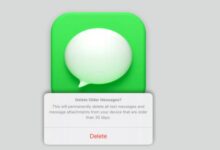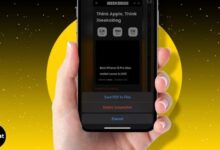كيفية إخفاء أيقونات سطح المكتب على جهاز Mac (2021)
طريقة إخفاء أيقونات سطح المكتب على جهاز ماك 2021
كيفية إخفاء أيقونات سطح المكتب على جهاز Mac (2021) ، سطح المكتب المزدحم تمامًا هو آخر شيء أريد رؤيته على جهاز Mac الخاص بي. ومع ذلك ، لا بد لي من التعامل مع الشاشة الفاسدة في كثير من الأحيان.


في كثير من الأحيان ، أقوم بحفظ الملفات على سطح المكتب حتى أتمكن من العثور عليها بسهولة أكبر. وإذا نسيت تنظيفها في الوقت المناسب ، فإنها تتراكم وتشوش الشاشة بأكملها.
لحسن الحظ ، قمت بتجميع بعض الحيل سهلة الاستخدام لإخفاء أيقونات سطح المكتب على Mac للتخلص من الفوضى على الفور. دعونا نجربهم!
- كيفية إخفاء رموز سطح المكتب على نظام Mac باستخدام Terminal
- استخدم HiddenMe لإخفاء أيقونات سطح المكتب على نظام Mac
- احذف الرموز من سطح مكتب Mac باستخدام Stacks
كيفية إخفاء رموز سطح المكتب على نظام Mac باستخدام Terminal
- قم بتشغيل Terminal على جهاز Mac الخاص بك. (استخدم Spotlight Search للعثور عليه وفتحه.)
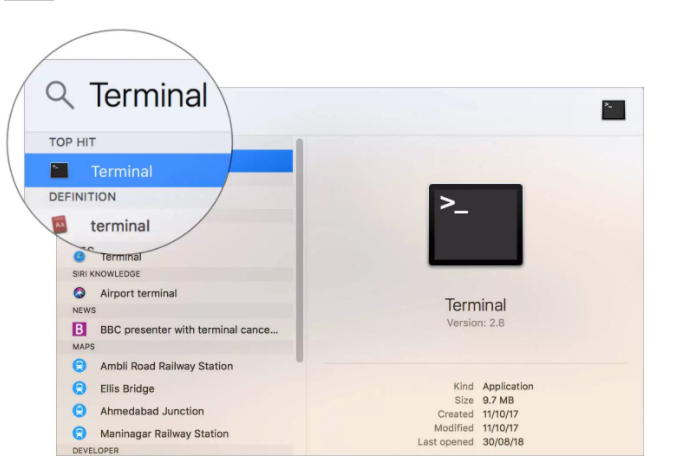
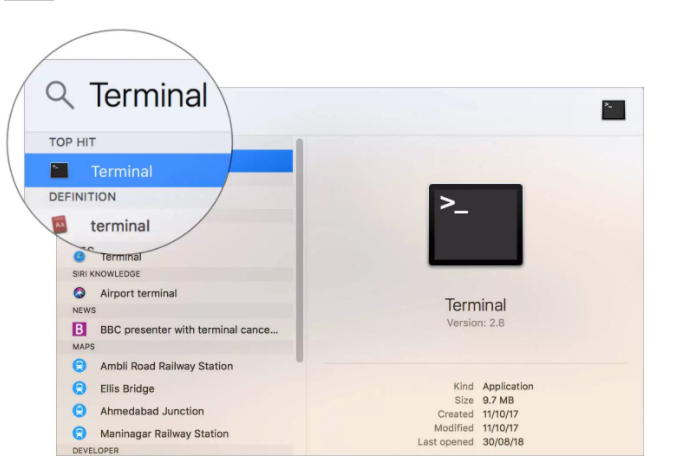
2- الآن ، أدخل الأمر التالي:
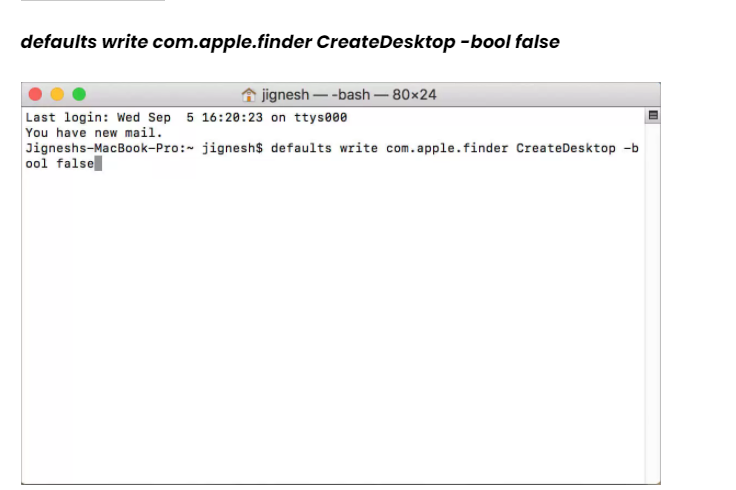
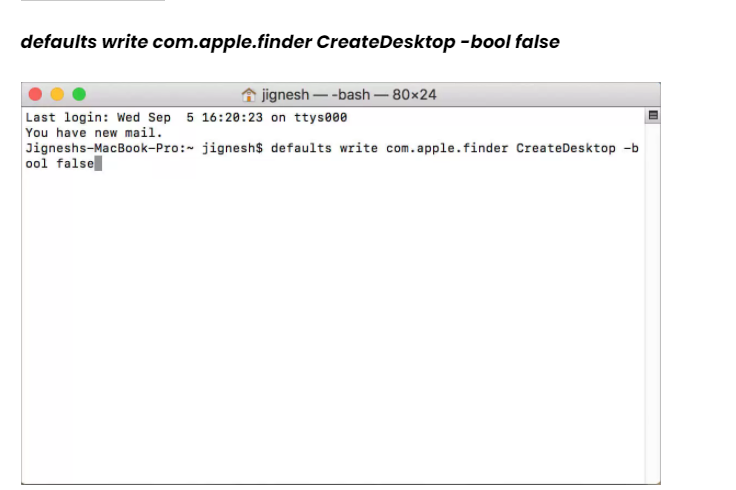
3- بعد إدخال الأمر الأول ، انسخ والصق الأمر الثاني الوارد أدناه:
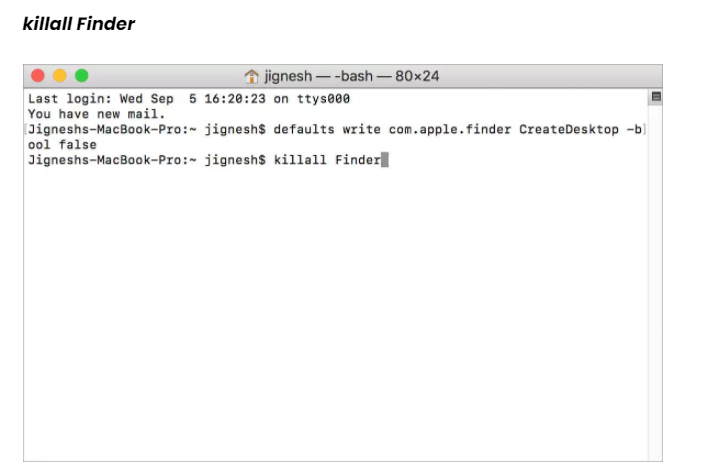
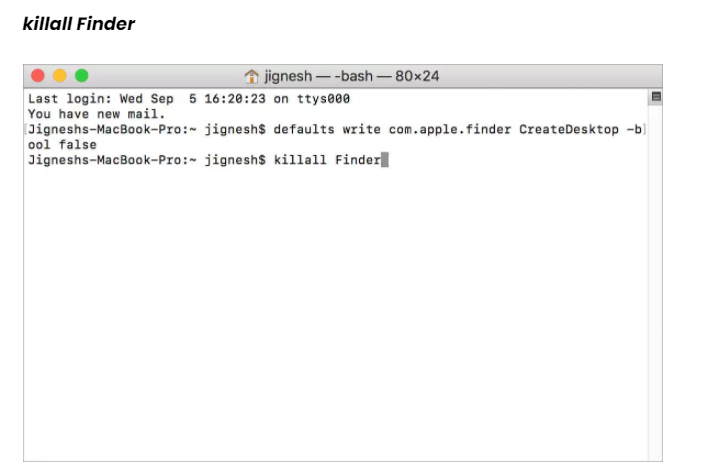
4-بعد ذلك ، اضغط على مفتاح Enter . هاهو! تحقق من سطح المكتب. لن يكون هناك أي ملفات على الشاشة.
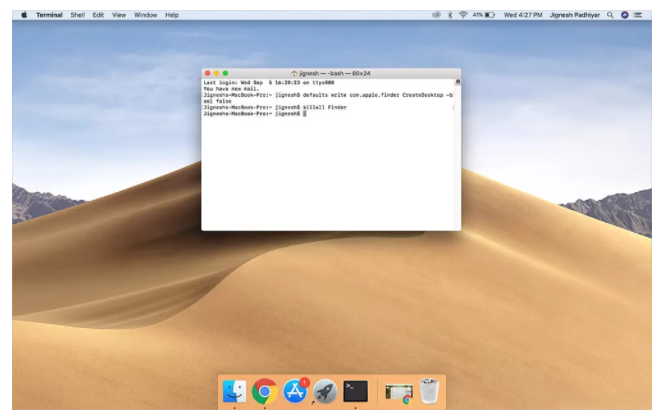
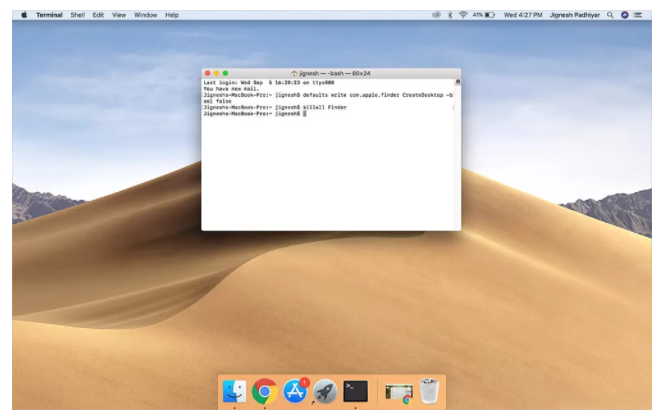
لا تقلق ، فهي مخفية فقط ولا يزال بإمكانك العثور عليها ضمن قسم Finder → Desktop .
ومع ذلك ، إذا كنت ترغب في إظهارها على سطح المكتب مرة أخرى ، فما عليك سوى إدخال الأمر التالي:
الافتراضيات اكتب com.apple.finder CreateDesktop -bool true ؛ الباحث عن killall
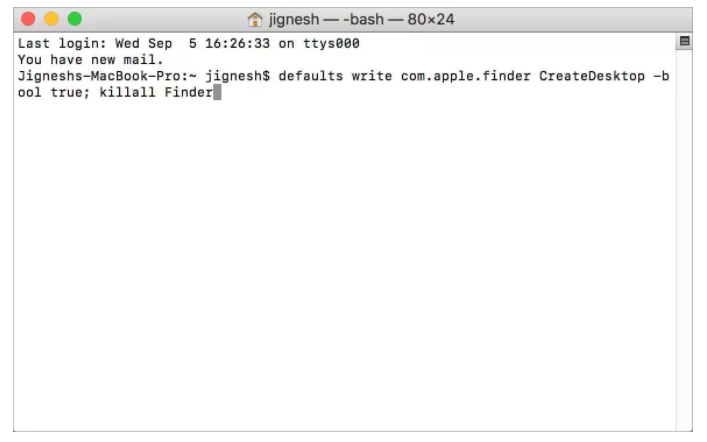
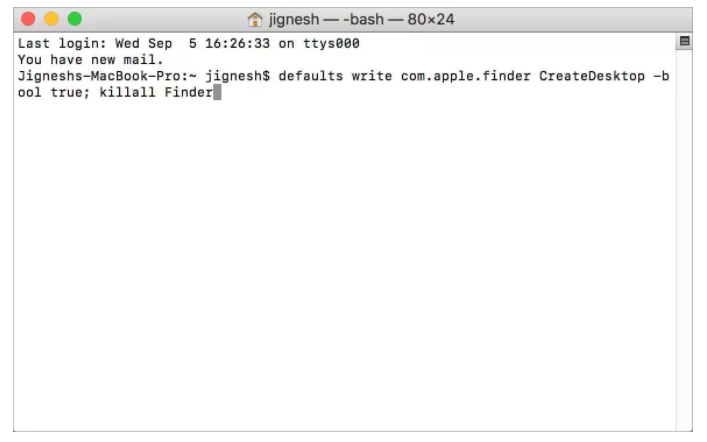
استخدم HiddenMe لإخفاء أيقونات سطح المكتب على نظام Mac
إذا كنت تفضل إخفاء رموز سطح المكتب دون استخدام Terminal ، فهناك تطبيق يسمى HiddenMe يتيح لك القيام بذلك بسرعة. علاوة على ذلك ، فهو متاح مجانًا ويعمل كميزة أصلية على Mac.
- أولاً ، قم بتنزيل HiddenMe على جهاز الكمبيوتر الخاص بك وقم بتشغيله
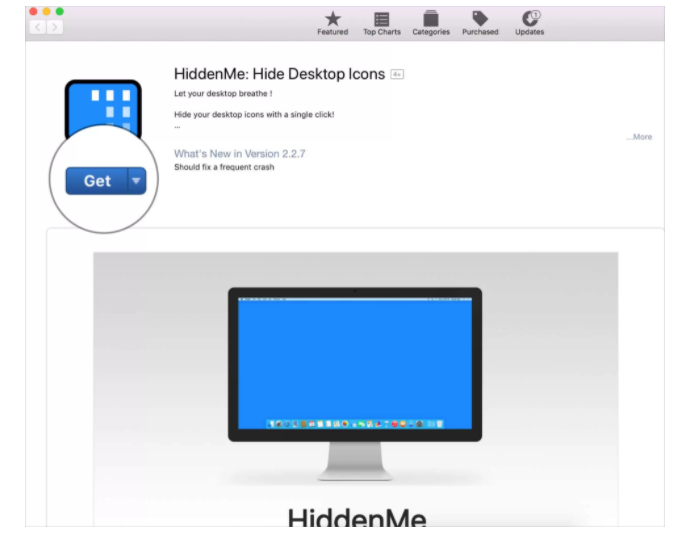
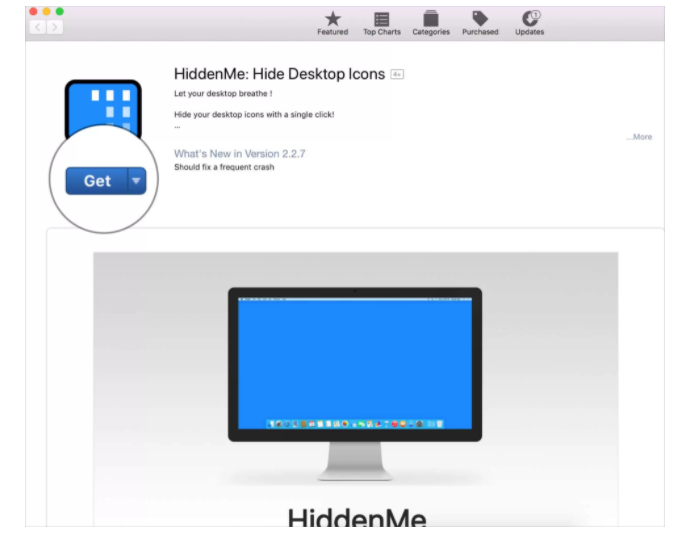
2- الآن ، ابحث عن رمز الدائرة في شريط القائمة. انقر فوقه ثم حدد إخفاء أيقونات سطح المكتب .
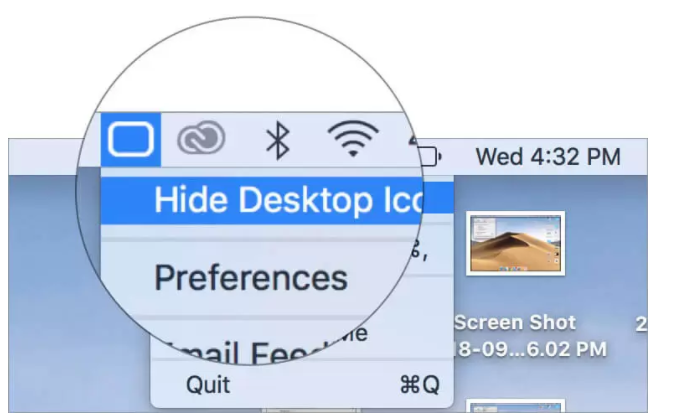
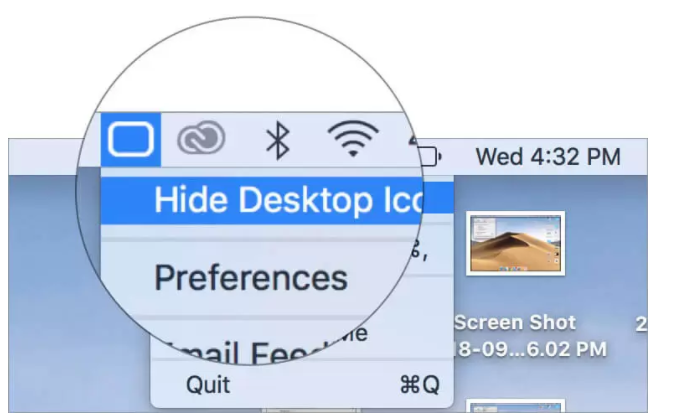
3- الآن ، ستختفي جميع الملفات من الشاشة. إذا كنت ترغب في إعادتهم ، فانقر فوق رمز الدائرة ثم حدد إظهار رموز سطح المكتب .
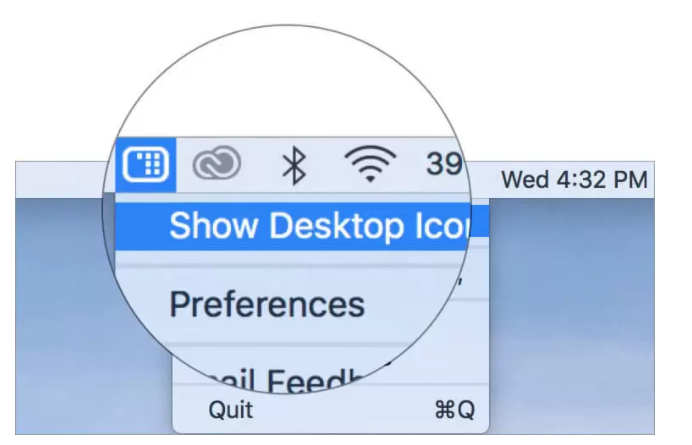
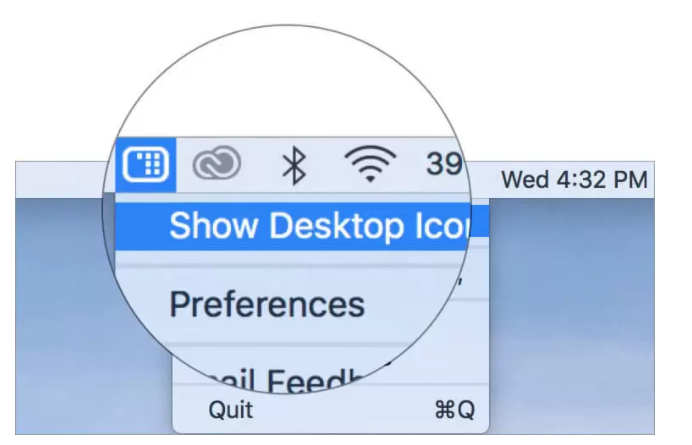
ملاحظة: إذا كنت تريد في أي وقت إزالة رمز HiddenMe من شريط القائمة ، فانقر فوقه وحدد إنهاء .
احذف الرموز من سطح مكتب Mac باستخدام Stacks
قدمت Apple ميزة Stacks جديدة في macOS Mojave تتيح للمستخدمين الحفاظ على سطح المكتب أنيقًا ونظيفًا.
إذن ، كيف تعمل هذه الميزة؟ حسنًا ، ينظم بشكل أساسي جميع الملفات في أنواع ملفات ثم يضعها على الحافة اليمنى من الشاشة. ومع ذلك ، لديك خيار تكديسها بناءً على تاريخ الإضافة وتاريخ التعديل والمزيد.
لاستخدامه ، انقر بزر الماوس الأيمن على القائمة ” عرض ” وحدد ” استخدام الأكوام” . لفرز المكدس أو تجميعها بناءً على تفضيلاتك ، انقر بزر الماوس الأيمن فوق سطح المكتب ثم حدد فرز المكدسات حسب / مجموعات المكدس ← اختر الخيار المفضل.
الحل: الطريقة القديمة لتنظيف الفوضى
إنها الطريقة القديمة للتخلص من الفوضى. وربما تعرف بالفعل عنها.
ما عليك سوى سحب الرموز من سطح المكتب إلى مجلد آخر لإزالتها.
بدلاً من ذلك ، يمكنك سحب الرموز غير المرغوب فيها إلى سلة المهملات لإزالتها.
نأمل أن تكون إحدى الحيل قد ساعدت في إخفاء رموز سطح المكتب على جهاز Mac وتقليل الفوضى. دعنا نعرف ملاحظاتك في التعليقات. سنبذل قصارى جهدنا لمساعدتك!